Windows 10'da Sunum Modunu Proje Ekranına Değiştirme
Miscellanea / / August 04, 2021
Reklamlar
Adlı yeni ve geliştirilmiş özelliklerden biri "Bu Bilgisayara Yansıtma" kullanıcıların bir ekranı kablosuz bir ağ kullanarak başka bir ekrana yansıtmasına olanak tanıyan Windows 10 Yıl Dönümü Güncellemesinde tanıtıldı. Ekran Anahtarı (Ekran yansıtma) Windows 10 PC / Laptop ana ekranının sunum modunu değiştirmek için kullanışlıdır. Yalnızca PC ekranı, yinelenen ekran, ikinci ekran ve daha fazla seçenek sunar. Bu nedenle, Windows 10'da Sunum Modunu Proje Ekranına Nasıl Değiştireceğiniz hakkında daha fazla bilgi edinmek istiyorsanız, bu ayrıntılı ve kolay kılavuzu tamamen inceleyin.
Windows 10 kullanıcıları, ana ekranlarını yalnızca PC ekranı, çoğaltma, genişletme veya yalnızca ikinci ekran gibi çeşitli kullanımlar için kolayca yansıtabilir. Burada PC Ekranı yalnızca o anda çalışan ana PC ekranını ifade ederken, diğer tüm bağlı ekranlar devre dışı bırakılacaktır. Çoğalt ekranı, ana ekranın aynalama olarak da bilinen ikincil bir ekrana yansıtılacağı anlamına gelir. Genişlet ekranı ise, ana PC ekranının tüm bağlı ekranlara yayılacağı anlamına gelir. Son fakat en az değil, İkinci ekran yalnızca bağlı ekranların geri kalanının etkinleştirileceğini, ancak ana PC ekranının devre dışı bırakılacağını gösterir. Bu senaryoda, ikincil ekran (lar) projeksiyon için birincil (ana) ekran olarak çalışacaktır.

Windows 10'da Sunum Modunu Proje Ekranına Değiştirme
Proje kısayol seçeneğini kullanmak veya Komut yöntemini kullanmak gibi sunum modunu Windows PC / Dizüstü bilgisayarınız için projeksiyon moduna değiştirmenin iki kolay ve yaygın yolu vardır. Şimdi, daha fazla uzatmadan, aşağıdaki kılavuza geçelim.
Reklamlar
1. Proje Kısayolu Yöntemini Kullan
- Tıklayabilirsiniz Bildirim simgesi Görev Çubuğunuzun sağ alt köşesinden.
- Ayrıca doğrudan Windows + P açmak için anahtarlar Proje açılır ekran.
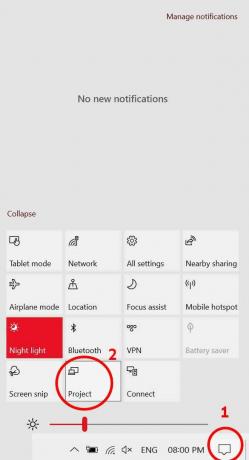
- Bu nedenle, görev çubuğundan Bildirim simgesine tıkladıysanız, Proje simgesi.
- Şimdi seçebilirsiniz Yalnızca PC ekranı veya Çiftleme veya Uzat ya da Yalnızca ikinci ekran tercihinize göre.

- Çoğaltma veya genişletme veya yalnızca ikinci ekran seçeneğini kullanacaksanız, ana PC / Dizüstü bilgisayarınıza ikincil bir ekran bağladığınızdan emin olun.
- Sen bittin.
Okumalısınız:Samsung TV'de Android ve iOS Telefon Ekranını Yansıtın
2. Proje Komutu Yöntemini Kullan
Komut istemi yöntemini kullanmakta rahatsanız veya Proje kısayolunu kullanamıyorsanız, aşağıdaki adımları izleyin:
- Her şeyden önce, Başlangıç menüsü > Tür cmd komut istemi seçeneğini aramak için.
- Sağ tık üzerinde Komut istemi ve seçin Yönetici olarak çalıştır.

- UAC tarafından istenirse, tıklayın Evet Devam etmek için.
- Şimdi, aşağıdaki komut satırlarından herhangi birini ihtiyacınıza göre kopyalayıp yapıştırabilir ve Enter tuşuna basabilirsiniz:
(Yalnızca PC ekranı)
Reklamlar
% windir% \ System32 \ DisplaySwitch.exe / dahili
(Çiftleme)
% windir% \ System32 \ DisplaySwitch.exe / klon
(Uzatın)
% windir% \ System32 \ DisplaySwitch.exe / genişletme
(Yalnızca ikinci ekran)
Reklamlar
% windir% \ System32 \ DisplaySwitch.exe / harici
- Komut yerine getirildikten sonra gitmekte fayda var.
- Zevk almak!
İşte bu çocuklar. Bu kılavuzu yararlı bulduğunuzu umuyoruz. Daha fazla soru için aşağıya yorum yapabilirsiniz.



